Як увімкнути доступ до камери в Instagram (Android та iOS)

Щоб увімкнути доступ до камери в Instagram для Android, перейдіть до Налаштування > Програми > Instagram > Дозволи. На iOS відкрийте Налаштування > Instagram.
Зараз, коли потреба в навчанні та роботі онлайн різко зростає, програмне забезпечення та програми, такі як Microsoft Teams, стануть корисними інструментами, які допоможуть спілкуватися та ділитися. У цій статті ви дізнаєтесь, як зареєструвати обліковий запис Microsoft Teams на своєму телефоні, щоб зустрічатися та навчатися онлайн будь-коли та будь-де.

Інструкції щодо встановлення та реєстрації Microsoft Teams на телефоні
Спочатку завантажте та встановіть Microsoft Teams на свій телефон відповідно до 2 популярних операційних систем:
Після завершення встановлення відкрийте програму та натисніть кнопку «Зареєструватися безкоштовно» на екрані, що з’явиться.

Продовжуйте вибирати тип облікового запису, який ви хочете створити як Особистий .
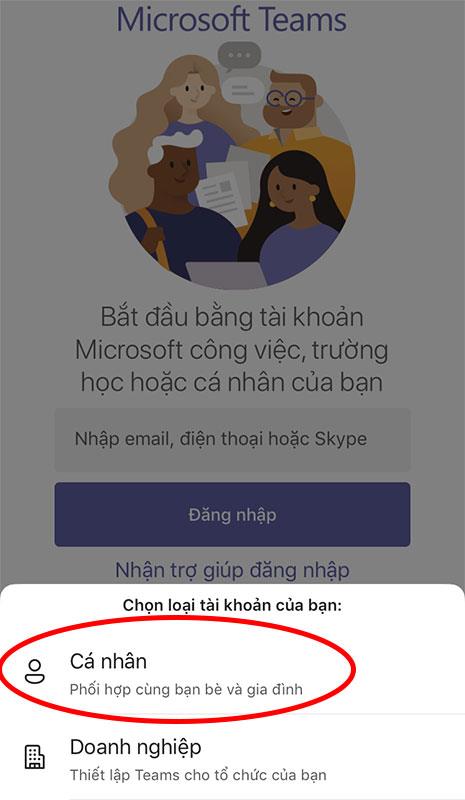
Введіть свій номер телефону в порожнє поле та натисніть кнопку Далі .
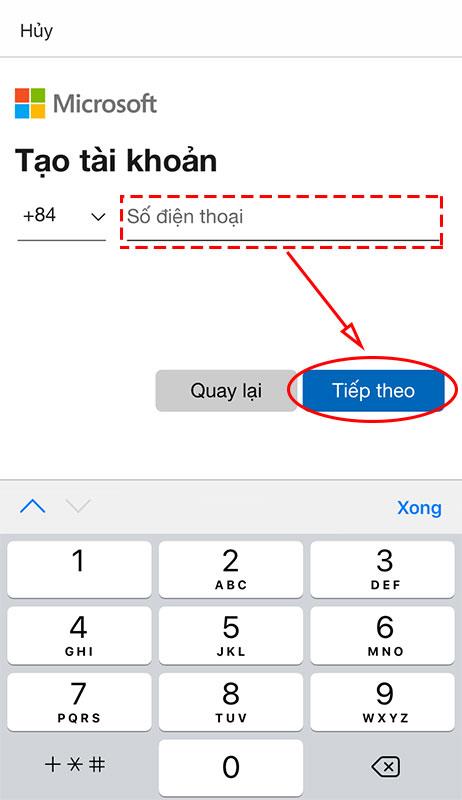
Продовжуйте створювати пароль для облікового запису, а потім натисніть кнопку Далі .
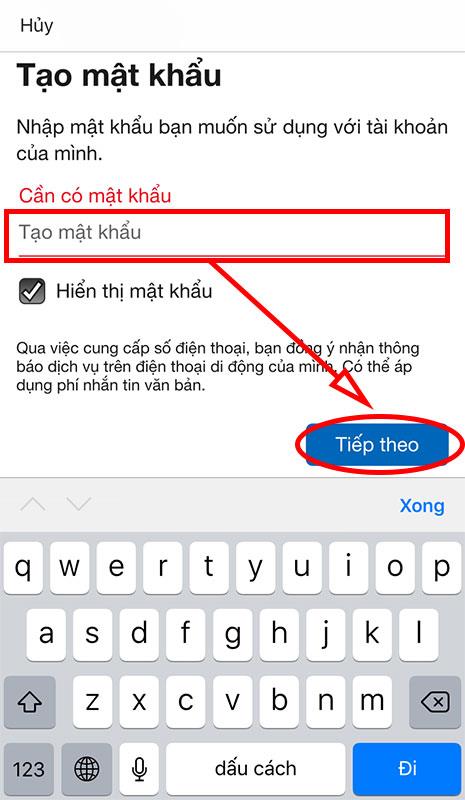
Введіть своє ім’я та прізвище в порожнє поле, а потім натисніть «Далі» .
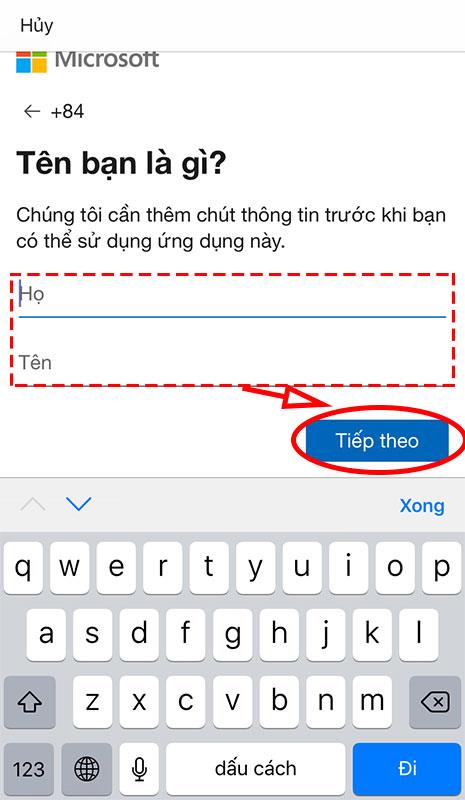
Введіть число, місяць і рік народження, а потім натисніть «Далі» .
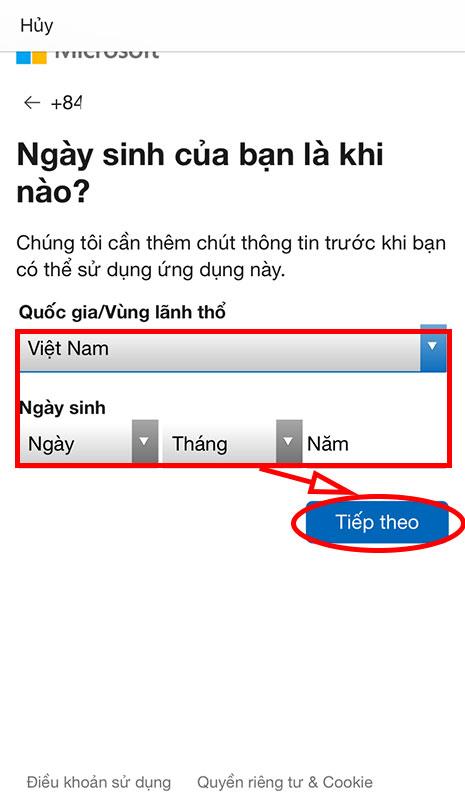
Введіть код підтвердження, надісланий на зареєстрований номер телефону, а потім натисніть кнопку Далі .

Якщо ви введете правильний код підтвердження, ви потрапите на екран привітання. Натисніть кнопку Продовжити з особистим обліковим записом .
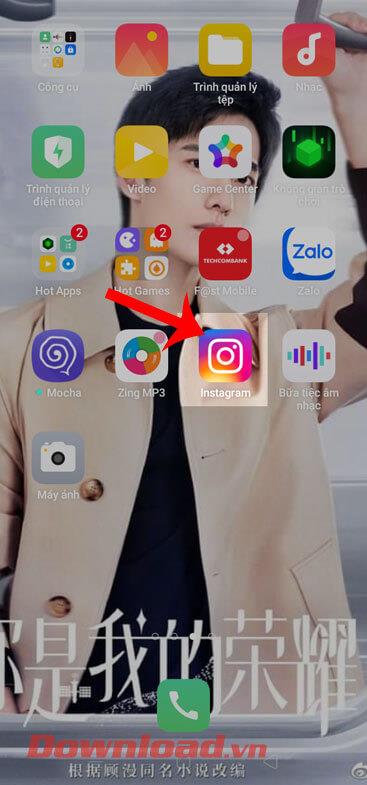
Виберіть кнопку Пуск .
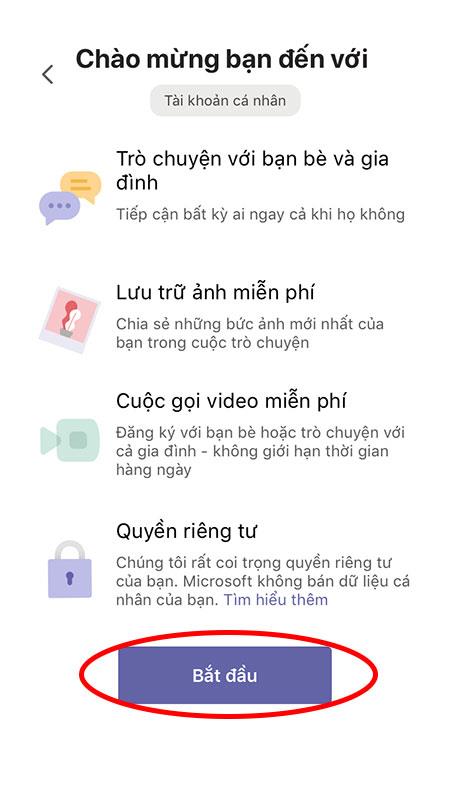
Перевірте ім’я та номер телефону, за якими люди можуть знайти вас у Teams, а потім натисніть кнопку «Продовжити» .
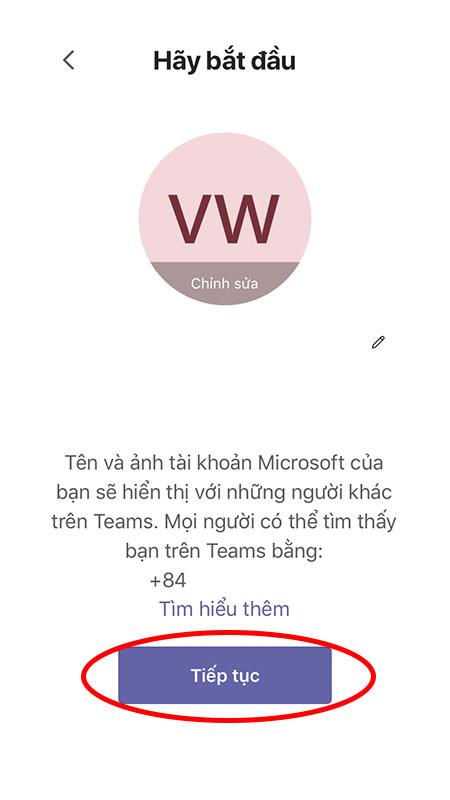
Якщо ви хочете знайти друзів зі своїх контактів, установіть прапорець «Синхронізувати контакт» . Якщо ні, пропустіть і натисніть кнопку Продовжити .
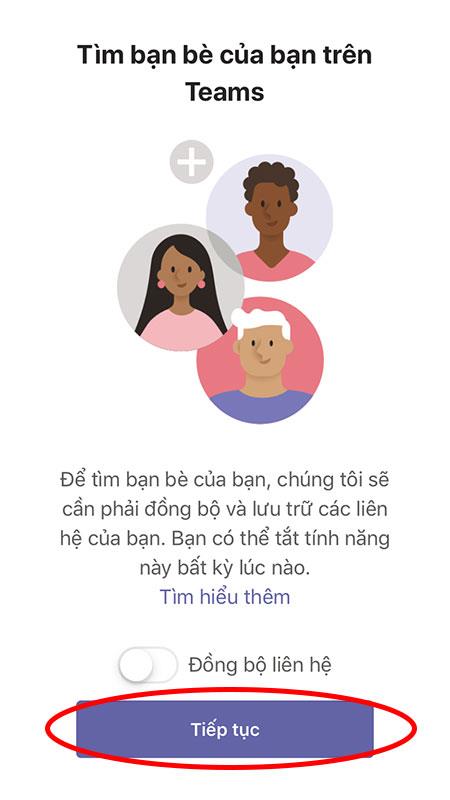
З’явиться головний екран Microsoft Teams. Тепер ви можете створювати кімнати для нарад і приєднуватися до них із усіма функціями та утилітами.
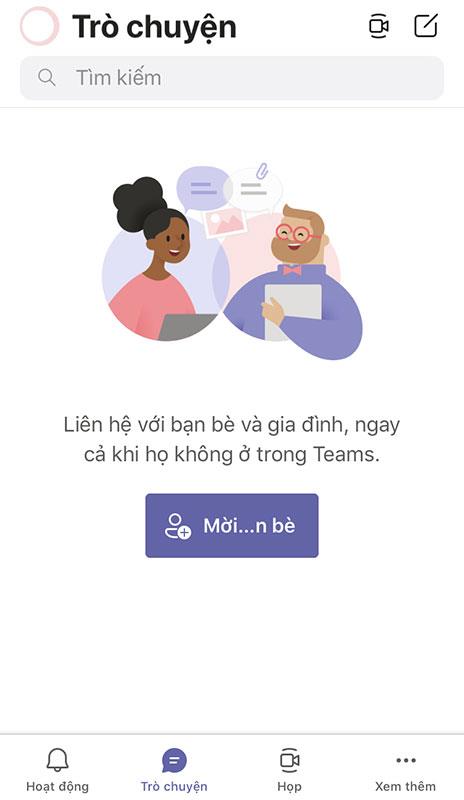
Бажаю успіхів!
Щоб увімкнути доступ до камери в Instagram для Android, перейдіть до Налаштування > Програми > Instagram > Дозволи. На iOS відкрийте Налаштування > Instagram.
Якщо піктограми головного екрана на вашому Android сірі, перевірте Digital Wellbeing, видаліть непрацюючі ярлики або зачекайте, поки вони встановляться з Play Store.
Якщо функція «Додати на головний екран» не працює на Android, перевірте налаштування домашнього компонування, скиньте програму, або очистіть локальні дані. Справжні рішення для вирішення проблеми.
Що робити, якщо YouTube показує білий екран на Android? Перевірте мережу, очистіть дані, перевстановіть програму або синхронізуйте дату й час.
Якщо ви хочете, щоб контакти дзвонили без звуку на вашому Android, просто налаштуйте винятки режиму «Не турбувати» для вибраних контактів. Деталі в статті.
Якщо ваші програми для Android раптово закриваються, не дивіться далі. Тут ми покажемо вам, як це виправити за кілька простих кроків.
Якщо сповіщення голосової пошти не зникає на Android, очистіть локальні дані, видаліть оновлення програми або перевірте налаштування сповіщень.
Якщо клавіатура Android не відображається, обов’язково скиньте програму, очистивши локальні дані, видаліть її оновлення або вимкніть жести.
Якщо ви не можете відкрити вкладення електронної пошти на Android, завантажте вкладення та програми, які можуть його відкрити, і повторіть спробу. Також скиньте Gmail або скористайтеся ПК.
Якщо ви отримуєте помилку «Проблема із завантаженням віджета» на Android, радимо видалити та знову додати віджет, перевірити дозволи або очистити кеш.








